GOOGLE ADS 101
Azoknak, akik még nem látták a Google Ads felületét, az első kampány létrehozása sok időt és energiát emészthet fel, ráadásul az ismeretlen fogalmak miatt menet közben könnyen el is akadhatnak.
Ebben az anyagban átnézzük a regisztráció folyamatát és egy keresési kampány létrehozásának minden lépését, és elmagyarázom az összes szükséges beállítást.
Az itt leírtakat felhasználva gyorsabban és egyszerűbben fogod tudni létrehozni az első kampányodat, érteni fogod, hogy mit miért csinálsz, ennek köszönhetően pedig nem fogsz súlyos elakadási pontokkal találkozni.
FONTOS! Ez az anyag egy alapvető keresési kampány létrehozását mutatja be – léteznek további lehetőségek természetesen a Google Ads felületén, amiket külön anyagokban tárgyalunk.
Az alábbiakban találod meg a további anyagokat a Google Ads-re vonatkozóan:
• Kulcsszókutatás: Kulcsszólista összeállítása
• Konverziókövetés: Google Tag Manager használata
• Google Merchant Center és Google Ads összekapcsolása: Google Smart Shopping kampányok indítása és kezelése
• Kampányok optimalizálása: Google Ads optimalizálása az első 30 napban
• Google Tag Manager használata: Google Tag Manager használata
• UTM paraméterek használata: UTM Paraméterek használata
• Termékoldalak optimalizálása a hirdetések jobb teljesítményéért: Termékoldalak optimalizálása
Az anyag elejére készítettem egy összefoglaló, áttekintő videót, ami lépésről-lépésre bemutatja a folyamatatot – de a lenti anyagokban további hasznos tanácsokat találsz a beállításokkal kapcsolatban:
I. Regisztráció
Mielőtt elkészítenéd az első Google kampányodat, regisztrálnod kell a Google Ads felületén.
A regisztrációhoz szükséged lesz egy Gmail email címre. Ha már rendelkezel ilyennel, akkor csak lépj be vele a lenti képen látható felületen, ha még nincs ilyen email címed, akkor a fiók létrehozása gombra kattintva tudsz egyet regisztrálni.
Miután megadtad a belépéshez szükséges e-mail címet és jelszót, a következő felület fogad. Ez a Google Ads Smart felülete. Itt egy nagyon leegyszerűsített folyamaton végighaladva tudsz hirdetéseket feladni.
Az egyszerűsített folyamat velejárója, hogy nem elérhető minden beállítási lehetőség. Mivel mi magas szinten szeretnénk kezelni a hirdetéseket, már most váltsunk át szakértői (Expert) módra.
A Google Ads vezérlőpultja addig nem lesz elérhető, amíg nem hozol létre egy kampányt, ezért a következő fejezetekben egy keresési kampány létrehozásának lépésein fogunk végighaladni.
II. Kampánycél és kampánytípus
Kampánycél
kiválasztása
Egy kampány létrehozásakor az első teendő a kampánycél kiválasztása. A kiválasztott célnak megfelelően a Google a későbbiekben javaslatokat tesz az ideális teljesítmény eléréséhez. A cél a kampány életciklusa során bármikor megváltoztatható.
Nézzük milyen típusú kampányok léteznek és mikor érdemes őket használni:
- Értékesítés: Költségkeret és ajánlattételi stratégiával kapcsolatos javaslatokat ad, aminek köszönhetően növekszik a potenciális vásárlóktól érkező kattintások száma.
- Potenciális ügyfelek: Célközönségekkel és bővítményekkel kapcsolatos fejlesztéseket javasol.
- Webhelyforgalom: Dinamikus főcímek létrehozásával, bővítmények használatával és ajánlattételi stratégiával kapcsolatos javaslatokkal segíti a célunk elérését.
- Termék és márka fontolóra vétele: Javaslatokat tesz automatikus ajánlattételre, célzási beállításokra és figyelemfelkeltő hirdetések készítésére.
- Márka ismertsége és elérése: Ajánlattételi stratégiával kapcsolatos javaslatokat ad, ami több megtekintéshez vezet.
- Alkalmazáspromóció: Ajánlattételi stratégiával kapcsolatos javaslatokat ad, amivel több kattintás és potenciálisan több alkalmazástelepítés érhető el.
- Helyi bolti látogatások és promóciók: Az offline látogatásra és promóciókra fókuszál.
- Kampány létrehozása célmutató nélkül: Ez a kampánytípus lehetővé teszi, hogy minden beállítást magunk végezzünk el, ezzel teljes szabadságot kapunk a kampányunk beállításai felett.
FONTOS! A Google által javasolt beállítások nem minden esetben javítanak a teljesítményen, ezért nem szabad őket fenntartások nélkül elfogadni! Ha valamilyen változtatást eszközölsz egy javaslat hatására, azt mindig érdemes letesztelni.
Én most az utolsó lehetőséget választom, vagyis célmutató nélküli kampányt hozok létre. Ez azért jó, mert egy frissen létrehozott Google Ads fiókban az egyéni konverziókat nem lehet beállítani. Ez azért van, mert csak az első kampány létrehozása után válik elérhetővé a Google Ads felület minden beállítási lehetősége.
Most tehát konverziókövetés nélküli kampányt fogunk létrehozni, a Google Tag Manager használata című anyagban pedig részletes leírást találsz az egyéni konverziók létrehozásáról. Az elkészült kampányhoz utólag könnyen be tudod majd állítani a figyelni kívánt konverziót a hivatkozott anyag alapján.
Kampánytípus
kiválasztása
Nem minden kampánycélhoz érhető el minden kampánytípus, ezért a kiválasztott céltól függően a választható kampánytípusok listája eltérő lehet.
A kampány létrehozása után már nincs lehetőség a típust megváltoztatni, ezért fordíts kellő figyelmet ennek kiválasztására.
Az alábbiakban az összes elérhető kampánytípust átnézzük.
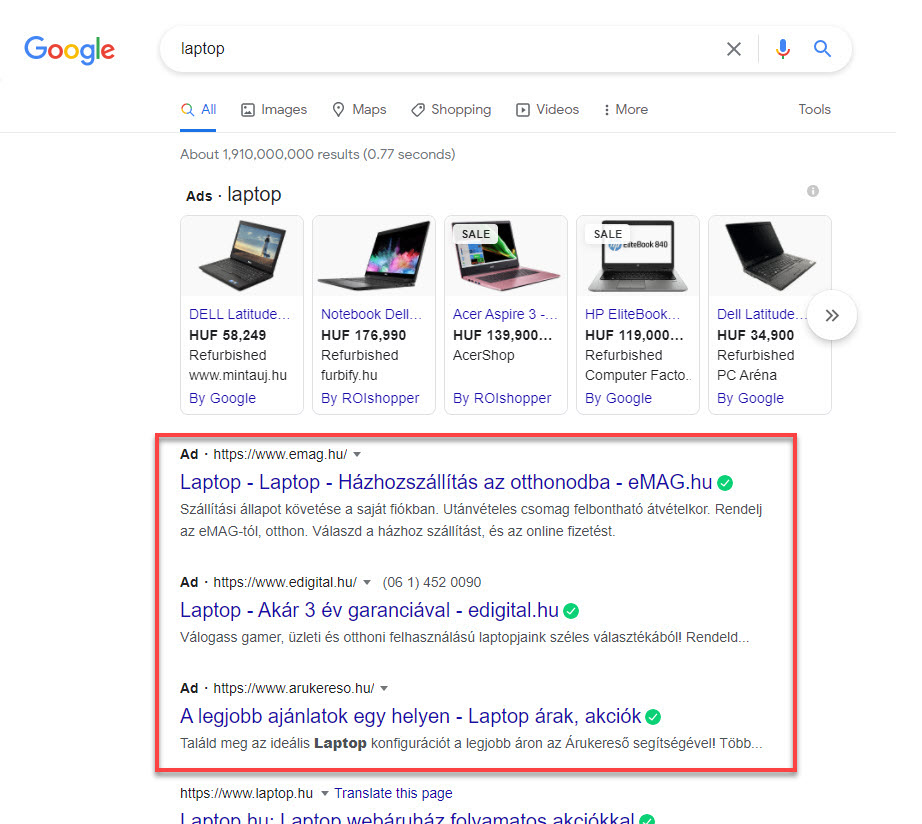
A display hirdetések a Google Display hálózatán jelennek meg.
Értékesítés, Potenciális ügyfelek, Webhelyforgalom és Márka ismertsége és elérése céloknál érhető el.
A Display hálózatnak rengeteg különböző weboldal a része, szerte az interneten, de azt nem lehet tudni pontosan, hogy melyek ezek az oldalak.
A display hirdetések tehát – a keresés hirdetésekkel ellentétben – olyan hirdetések, amelyek nem kapcsolódnak a megjelenítő oldal témájához, ezért igyekeznek a látogatót más oldalra terelni.
Ha például a gyakorikerdesek.hu-n rákeresek arra, hogy milyen laptopot lenne érdemes vásárolnom, akkor a következőt látom:
Ezek főként hideg vagy remarketing hirdetések szoktak lenni. Véleményem szerint első sorban remarketingre érdemes használni, de – némi tapasztalat megszerzése után – ki lehet próbálni hideg hirdetésekkel is.
A display hirdetések létrehozása során egyébként van lehetőségünk megadni, hogy milyen típusú oldalon szeretnénk megjeleníteni a hirdetéseinket és milyeneken nem.
Lehetőségünk van videós hirdetéseket megjeleníteni, nem csak a YouTube-on, de a Google videós partnereinek oldalain is.
A videós partnerek tulajdonképpen a Display hálózat egy részhalmazát képzik. A videós hirdetéseink megjelenhetnek bármilyen eszközön, felugró vagy beágyazott videóként.
A legismertebb videós hirdetések természetesen a YouTube-on, a videó lejátszása előtt megjelenített hirdetések.
Az Alkalmazáspromóció és a Helyi bolti látogatások és promóciók célokon kívül minden más cél esetében elérhető ez a kampánytípus.
A Smart kampánytípust választva a beállítások jelentős részét a Google állítja helyettünk, nekünk csak néhány alap információt kell megadnunk: a hirdetés szövegét, kulcsszavakat, nyelvet, régiót és költségkeretet.
A hirdetések ezután automatikusan megjelennek a potenciális ügyfeleknek a Keresési hálózaton, Google térképen, YouTube-on, Gmail-en és a Google partnereinek oldalain.
Értékesítés és Potenciális ügyfelek céloknál érhető el.
Helyi bolti látogatások és promóciók kampánycéllal érhető el. Értelemszerűen offline üzletek népszerűsítésére szolgál, tehát olyan üzletekhez használható, ahová a látogatók be tudnak sétálni és igénybe tudják venni a kínált szolgáltatást vagy megvásárolni a termékeket.
Ez a típus nagyban alapoz a gépi tanulásra, emiatt nem minden beállítási lehetőség érhető el.
A felfedezési (Discovery) kampányok hirdetései a YouTube, a Gmail és a Discover hírcsatornában jelennek meg. Ez a típus nagyban alapoz a gépi tanulásra, emiatt nem minden beállítási lehetőség érhető el.
Értékesítés, Potenciális ügyfelek és Webhelyforgalom céloknál érhető el.
Ahogy a bevezetőben is írtam, mi most egy keresési kampányt fogunk létrehozni, tehát én az előző képen látható listából a „Keresés” lehetőséget választottam. Ekkor az alábbi beállítási lehetőségek jelennek meg.
Az elérni kívánt eredmény értelemszerűen kitöltendő, én a webhelylátogatásokat választottam és megadtam az oldal url címét.
III. kampánybeállítások kiválasztása
Általános
beállítások
A kampánybeállítások első lépésében tudod megadni a kampány nevét és azt, hogy a hirdetéseid milyen felületen jelenjenek meg.
A kampány nevét érdemes valamilyen szabályrendszer szerint megadni. Az „Első hirdetésem” elnevezésnél jobb ötlet, ha például a kampány típusát és a hirdetett termék/szolgáltatás nevét adod meg.
Ami pedig a megjelenítést illeti: a Google azt javasolja, hogy a Keresési Hálózatot és a Display hálózatot is használd, hiszen így több embert tudsz elérni.
- Keresési Hálózat: Első keresési kampány esetén azt javaslom, hogy a Keresési Hálózatot ne használd, először koncentrálj csak a Google keresőre. Ha az első kampányod már jól fut, akkor érdemes kipróbálnod, hogy milyen eredményeket hoz Neked a Keresési Hálózat használata.
- Display Hálózat: Egy keresési kampány létrehozásánál a Display Hálózat használatát nem látom indokoltnak, hiszen nem biztos, hogy ugyanúgy kell megszólítanod azt a reménybeli ügyfelet, aki rákeresett a termékedre / szolgáltatásodra, mint azt, aki az interneten valami egészen más tartalmat néz és meglátja a hirdetésed.
A fent leírtaknak megfelelően én kivettem a pipát a Keresési és a Display Hálózattól is.
Az utolsó szekcióban még néhány részlet beállítására van lehetőség.
- Kezdés és befejezés dátuma: Ezt akkor érdemes változtatni, ha a kampányt késleltetve szeretnéd indítani vagy, ha például egy promócióval kapcsolatban hozol létre hirdetést, aminek van egy meghatározott befejező dátuma.
- Hirdetésütemezés: Itt azt tudod beállítani, hogy a hirdetések egész nap, vagy csak bizonyos napszakokban jelenjenek-e meg. Az első hirdetés létrehozásánál ezt még nem érdemes megadni, később az optimalizálás során lesz lehetőség változtatni a beállításokon, sőt a Google javaslatot is tesz a változtatásokra.
- Kampány URL-beállításai: Ez a szakasz lehetővé teszi, hogy az url-ben egyéni változókat is továbbítsunk, ezzel elkülönítve az egyes forrásokból származó forgalmat. Az első Google hirdetés létrehozása során ezt sem kell még használnunk.
- Dinamikus keresési hirdetések beállítása: A dinamikus keresési hirdetéseket a Google automatikusan, a weboldalunk tartalma és az adott felhasználó releváns keresése alapján hozza létre. Mivel mi most nem ilyen hirdetéseket hozunk létre, ezt a szakaszt is figyelmen kívül hagyhatjuk.
Célzás és
közönségszegmensek
Értelemszerűen, ha Magyarországon végzed a tevékenységedet, akkor ezt a lehetőséget válaszd ki. Ha csak egy bizonyos régióban tevékenykedsz, akkor a „Másik hely megadása” lehetőséget választva megadhatsz például várost vagy megyét is.
A helybeállításoknál érdemes a „Jelenlét” opciót választani, hogy csak azok az emberek lássák a hirdetésed, akik valóban a megcélzott területen tartózkodnak.
A közönségszegmensek szekcióban (a lenti képen) a létrehozott közönségek (pl. korábbi vásárlók, oldallátogatók, stb.) és érdeklődési körök alapján tudjuk pontosítani, hogy kiknek szeretnénk megjeleníteni a hirdetéseinket.
Az első keresési kampány létrehozásánál ezt nyugodtan üresen hagyhatjuk, hiszen azok fogják látni a hirdetésünket, akik rákerestek az általunk megadott kulcsszavakra, tehát érdeklődnek a területünk iránt.
Bár most nem használjuk, de például remarketing hirdetések létrehozásánál vagy display kampány futtatásánál biztosan szükség lesz az egyéni közönségek beállítására.
Költségkeret és
ajánlattétel
A napi költségkeretet az első kampány esetében érdemes – a lehetőségeid függvényében – 1.000 – 2.000 Forint körül megadni. Így jó eséllyel elérheted a kampány optimalizálásához szükséges ajánlott napi 10-15 kattintást, de nem költesz túl sokat feleslegesen, ha valami miatt nem lenne sikeres az első hirdetésed.
Ami az ajánlattételi stratégiákat illeti: Létezik kézi stratégia és több automatikus stratégia is. Ezek közül a Google alapból kettőt ajánl fel, a Kattintásokra és a Megjelenési arányra való optimalizálást. Jelenleg nekünk nincs is szükségünk többre, az első kampánynál érdemes a „Kattintások” opciót választani.
Ennél a stratégiánál a Google arra törekszik, hogy a költségkereten belül a lehető legtöbb kattintást biztosítsa.
Ha ezt a lehetőséget választjuk, akkor nem kötelező, de megadhatunk költségajánlat korlátot, tehát beállíthatjuk, hogy maximum mennyit szeretnénk fizetni 1 kattintásért.
Ha ezt az opciót választjuk, akkor először meg kell adnunk, hogy hol szeretnénk megjeleníteni a hirdetésünket. Ez lehet:
• Bárhol az eredményoldalakon – ezzel értelemszerűen nem adunk meg az elhelyezésre vonatkozó korlátozást.
• Az eredményoldal tetején – Az organikus találatok feletti hirdetési szakaszban jelenik meg a hirdetésünk
• A keresési eredményoldal legtetején – csak a legelső helyen jelenik meg a hirdetésünk
Ezután meg kell adnunk a megjelenítési részesedési arányra vonatkozó célt, természetesen százalékos formában, vagyis azt, hogy az elérhető megjelenések hány százalékát szeretnénk „megszerezni”. (Tehát ennél a stratégiánál lehetőség van például megadni, hogy a hirdetésünk az esetek 65%-ban a legelső helyen jelenjen meg.)
Végül meg kell adnunk a Maximális CPC-ajánlat korlátját. Vagyis a „Kattintások” stratégiával szemben itt kötelező megadnunk egy maximális értéket, amit fizetni szeretnénk kattintásonként.
Hirdetésbővítmények
A bővítmények használatával némi plusz információt tehetsz elérhetővé a hirdetésedben, ezáltal a hirdetésed több helyet fog foglalni a képernyőn, tehát feltűnőbb lesz.
Ez pedig nem jár extra költséggel, ezért mindenképp érdemes kihasználni a lehetőséget.
Tehát a bővítmények használata nem kötelező, nincs azzal semmi gond, ha az első hirdetésedet bővítmények használata nélkül indítod. Ha viszont szeretnéd ezt a funkciót is kipróbálni, akkor a következő bővítmények használatát érdemes fontolóra venned. (Egyet vagy többet is használhatsz közülük.)
Ez talán a legismertebb bővítmény, ráadásul a legtöbb vállalkozás számára egyszerűen használható.
 A fenti képen jól látszik, hogy a bővítmény használatával a hirdetés kétszer akkora helyet foglal el a képernyőn, mint amennyit anélkül foglalna.
A fenti képen jól látszik, hogy a bővítmény használatával a hirdetés kétszer akkora helyet foglal el a képernyőn, mint amennyit anélkül foglalna.
A használatához csak meg kell adnunk a megjeleníteni kívánt linkek címsorát, URL-jét és 2 sornyi leírást.
A kiemelő bővítmény segítségével a vállalkozásunk vagy a termékünk előnyeit emelhetjük ki. A lenti képen látható módon a leírások után, tulajdonképpen azok meghosszabbításaként jelennek meg.
A létrehozása nagyon egyszerű, csak be kell írni a megjeleníteni kívánt hasznokat, majd kiválasztani, hogy melyik sorok jelenjenek meg valóban a hirdetéseknél.
A hívásbővítmény lehetővé teszi, hogy például mobilon böngészve egy koppintással hívható számot jelenítsünk meg a hirdetéseink címsora mellett. (Ez természetesen nem minden vállalkozás számára szükséges)
Értelemszerűen meg kell adni a telefonszámot és kész is. Ezen kívül van lehetőség a hívásjelentési funkció bekapcsolására, ami tulajdonképpen a bejövő hívásokra vonatkozó statisztikákat jelent. Pl. milyen hosszúak voltak a telefonbeszélgetések vagy milyen körzetszámról érkeztek a hívások.
Végül van lehetőség időzítést is megadni, de erre szerintem elég ritkán lehet szükség.
Ezzel a bővítménnyel a Google találati oldalán egy kattintással elérhető űrlapot tudunk elhelyezni. Ez sem minden vállalkozás számára szükséges funkció, de szolgáltató vállalkozások jól hasznosíthatják például egy visszahívás kéréséhez vagy ajánlatkéréshez.
A beállítása egy kicsit több időt igényel, mivel sokkal több lehetőséget is rejt magában, mint például egy egyszerű hívásbővítmény.
Létre kell hoznunk egy új űrlapot, amiben megadhatjuk a kérdéseinket és egy visszajelző üzenetet az űrlap sikeres kitöltése és elküldése esetére.
IV. Hirdetéscsoportok létrehozása
A hirdetéscsoport szintjén kell megadnunk azokat a kulcsszavakat, amelyekre szeretnénk megjeleníteni a hirdetéseinket. Ha tehát eddig nem tetted, akkor most össze kell gyűjtened a vállalkozásod számára releváns kulcsszavakat. Ehhez a Kulcsszókutatás című anyagban találsz segítséget.
Ha pedig már megvan a kulcsszavak listája, akkor csupán 2 kérdés merülhet fel:
A legtöbb vállalkozás esetében több, egymástól különböző, de a vállalkozáshoz mégis szorosan kapcsolódó kulcsszót lehet találni. Ezeket nem érdemes egy hirdetéscsoportban megadni, mert nem fogsz tudni olyan hirdetés szöveget írni, ami minden kulcsszóra releváns lesz.
A legcélszerűbb tehát, ha csoportosítod a kulcsszavakat és az egymástól élesen elkülönülőket külön hirdetéscsoportban adod meg.
Ha például egy futócipő webáruházad van, akkor releváns kulcsszó lehet a „férfi futócipő vásárlás”, a „női futócipő vásárlás” és a „női terepfutó cipő vásárlás” is. Valóban mindhárom kulcsszó releváns a vállalkozásodra, de a férfi és a női változat élesen elkülönülnek egymástól, ezért célszerű őket külön hirdetéscsoportban megadni. A „női futócipő vásárlás” és a „női terepfutó cipő vásárlás” viszont kerülhetnek egy hirdetéscsoportba.
Létezik olyan megközelítés is, ahol egy hirdetéscsoportban csak egy kulcsszót használnak (SKAG-Single Keyword Ad Group). Így a hirdetés szövege tényleg nagyon releváns lehet a keresett kulcsszóra. Ha pedig tényleg alapos munkát szeretnénk végezni, akkor a landoló oldalt is több verzióban elkészíthetjük, a különböző kulcsszavaknak megfelelően. Ez persze nagyon sok extra munkát jelent, ezért azt javaslom, hogy az első hirdetéseknél NE ezt a megközelítést alkalmazd!
Három egyezési típus közül választhatunk, ezeket természetesen vegyesen is használhatjuk:
• Általános egyezés – kulcsszó
• Kifejezés egyezés – „kulcsszó”
• Pontos egyezés – [kulcsszó]
Részletes magyarázat helyett nézzünk egy példát. A gyepgondozási szolgáltatás kulcsszóhoz a következő kereséseket tudja társítani a Google:
Ha terméket vagy szolgáltatást szeretnél értékesíteni, akkor az általános egyezés valószínűleg túl laza lesz a számodra és sok irreleváns megjelenést fog generálni, ezért ennek a használatát nem javaslom. A kifejezésegyezés és a pontos egyezés sokkal jobb eredményeket hozhat.
Ha megvan a kulcsszólistád és azt is tudod, hogy hogyan használd fel a szavakat, akkor már nem lesz nehéz dolgod. A hirdetéscsoportokat nevezd el úgy, hogy később könnyen megtaláld, amit keresel. Érdemes a felhasznált kulcsszavak alapján elnevezni őket.
Ezek után már csak meg kell adnod a kulcsszavakat, a kiválasztott egyezési típusnak megfelelő formátumban.
TIPP: Ha megadod a weboldalad url-jét és / vagy a terméked / szolgáltatásod nevét, akkor a Google javasol számodra kulcsszavakat. Ezeket is érdemes lehet megnézni, de mindenképp végezd el magad is a kulcszókutatást!
V. hirdetések
létrehozása
Elérkeztünk a leglátványosabb lépéshez, a megjelenő hirdetés összeállításához. Ehhez a Google jól átlátható, könnyen használható felületet nyújt számunkra. Nézzük is meg, hogy milyen lehetőségeink vannak a hirdetések testreszabására.
- (1) Végső URL: Ide kell beillesztened a céloldal URL címét.
- (2) Útvonal megjelenítése: Ha ezt a részt nem hagyod üresen, akkor a felhasználó számára nem a végső URL fog megjelenni, hanem az, amit ide írtál. Ez azért nagyon hasznos, mert így itt is el tudod helyezni a kulcsszavakat, ezáltal sokkal relevánsabb találatot tudsz mutatni a felhasználóknak.
-
(3) Címsorok: Adj meg legalább 3, de inkább több címsort. Ezeket a Google automatikusan fogja felhasználni a megjelenített hirdetésekhez úgy, hogy egy hirdetéshez több címsort is megjelenít egy függőleges vonallal (|) elválasztva. Ezért ügyelj arra, hogy a címsorok önmagukban értelmesek legyenek és egymás mellé kerülve se legyenek furcsák, erőltetettek és ne tartalmazzanak ismétlődéseket.
Mivel ez a hirdetésed legfigyelemfelkeltőbb része, mindenképp használj olyan kulcsszavakat, amiket megadtál a hirdetéscsoport szintjén. - (4) Leírások: Adj meg legalább 2 leírást. A címsorokhoz hasonlóan a Google ezeket is automatikusan használja fel a hirdetések megjelenítésekor.
- (5) Hirdetés ereje: A Google visszajelzést ad arról, hogy mennyire jó hirdetést készítettél és javaslatokat tesz a jobb eredmény elérésére. Természetesen nem érdemes teljesen erre a visszajelzésre alapozni, de érdemes figyelembe venni és legalább átlagos szintű hirdetést írni.
- (6) Előnézet: A hirdetésed előnézeteit láthatod különböző elrendezésekben, különböző eszközökön.
Miután létrehoztuk a hirdetést, az „Áttekintés” oldalra továbbít minket a Google. Ezt követően pedig a számlázási beállítások oldalra jutunk.
VI. Számlázás
Utolsó lépésként meg kell adnod a számlázási adataidat. Ezek a mezők is értelemszerűen kitöltendők. Egy jó lehetőség viszont kínálkozik a számodra, ha tényleg ez az első Google kampányod. Az e-mail címed megadásával ezen az oldalon tudsz igényelni egy 15.000 Ft értékű promóciós kódot.
Ha mindent jól kitöltöttél, akkor a Google még szeretné veled megismertetni az „intelligens kampányok bizonyos funkcióinak működését”.
Az „Elfogadás és folytatás” gombra kattintva pedig már csak a bankkártyád hitelesítése van hátra. A Google egy 0 Ft értékű terhelést hajt végre, hogy ellenőrizze a kártyaadatok helyességét.
Ha a hitelesítés is sikeres volt ,akkor el is készültél. A kampányodat hamarosan ellenőrzi a Google és értesít arról, ha futni kezdenek a hirdetések vagy, ha valami miatt nem fogadták el és javítani kell rajta.





























